Kā novērst Windows 10 jaunināšanas kļūdu 0xc1900201
Windows / / August 05, 2021
Lai gan Windows jaunināšana ir mazliet tehniska procedūra, taču jūs vienmēr to varat izdarīt pats, pienācīgi vadoties. Bet problēma rodas, kad jaunināšanas process avarē katru reizi, kad mēģināt to izdarīt. Lai to izdarītu, jums jāmaina Windows 10 sistēmas jaunināšanas veids. Atjauninājumā, kuru mēģināt instalēt savai Windows 10, var būt dažas kļūdas; tāpēc ārējā instalācijas avota izmantošana var vislabāk atbilst jūsu problēmai.
It īpaši, ja tiek parādīta jaunināšanas kļūda 0xc1900201, tad jums jāiet pēc šādas rokasgrāmatas. Kļūda parasti rodas, ja saistībā ar serveri vai servera atjaunināšanu joprojām pastāv problēma. Bet mēs esam sagatavojuši labāko risinājumu sarakstu, kas var dot jums dzīvotspējīgu alternatīvu vai arī sniegt atbildes kļūdas novēršanai. Viss, kas jums jāveic, veicot šādas darbības, jo tas jums var būt ļoti noderīgs.
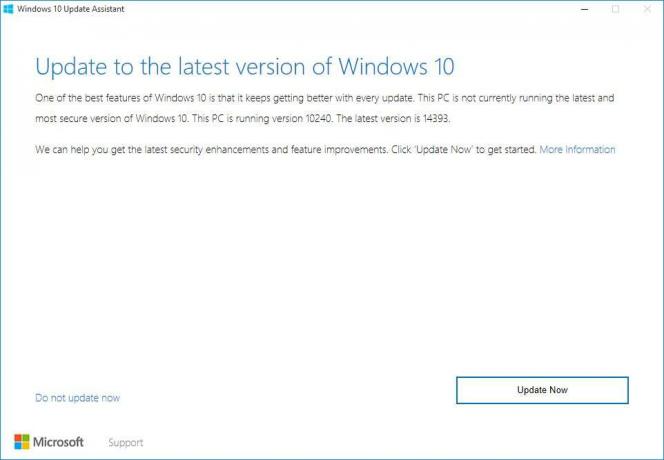
Satura rādītājs
-
1 Kā novērst Windows 10 jaunināšanas kļūdu 0xc1900201?
- 1.1 Palielināt sistēmas rezervēto nodalījumu
- 1.2 Izmantojiet multivides izveides rīku
- 1.3 Veiciet jaunu atkārtotu instalēšanu
- 1.4 Manuāla atjaunināšana
Kā novērst Windows 10 jaunināšanas kļūdu 0xc1900201?
Palielināt sistēmas rezervēto nodalījumu
Paplašinot sistēmas rezervēto nodalījumu, pastāv vienādas iespējas tam darboties vai nedarboties. Ja tas nedarbojas, jums jāpāriet uz sarežģītiem risinājumiem, lai šī metode darbotos. Šādā gadījumā System Reserved Partition lieluma maiņa var būt labākais koncerts, lai iegūtu jaunāko atjauninājumu, kas ir Falls Creator Update.
Tās nominālvērtības parasti ir ļoti tuvu 100 MB, savukārt, lai jauninātu sistēmu ar jaunāko Windows 10 atjauninājumu, jums būs nepieciešams kaut kas no 200 MB līdz 600 MB. Lai gan tā nav vienkārša darbība, tomēr, izmantojot Ease US Partition Manager, tā jums var būt vienkārša. Lai iegūtu labāku izšķirtspēju, jums būs jāievēro šīs darbības.
- Pirmais solis ir izveidot sistēmas labošanas disku kaut kam, kas var noiet greizi.
- Instalējiet EaseUS Partition Manager un lejupielādējiet to.
- Uzstādīt šo veiklo rīku un pēc tam palaidiet to.
- Izvēlieties savu Sistēmas nodalījums, pārliecinieties, ka esat izvēlējies vienu, kur sākotnēji instalējāt sistēmu Windows 10 (parasti tas ir C :)
- Pieskarieties Mainīt izmēru / pārvietot.
- Tālāk esošajā nolaižamajā sarakstā Izlemiet izmēru un pozīciju, samaziniet pieejamo vietu vērtību apmēram 600 MB.
- Tad jūs redzēsiet brīvu un bez ierunām Nepiešķirta vieta; pēc tam varat restartēt datoru.
- Kad startēšanas process ir pabeigts, nospiediet Windows taustiņš + R lai piekļūtu Palaist paaugstinātu komandrindu.
- Komandrindas iekšpusē rakstiet diskmgmt.msc un pieskarieties Enter.
- Pēc tam ar peles labo pogu noklikšķiniet uz opcijas sakot Sistēmas rezervētais nodalījums un izvēlēties Paplašināt skaļumu opcija.
- Ievietojiet nepiešķirto vietu, kurai izveidojāt Sistēmas rezervētais nodalījums un pēc tam saglabājiet izmaiņas.
- Atkārtoti restartējiet datoru un sāciet procedūru atjaunināt jau no paša sākuma.
Tādējādi jūs bez kļūdām varēsit veiksmīgi instalēt jaunāko Windows 10 versiju.
Izmantojiet multivides izveides rīku
Ja jūs nevarat novērst kļūdu pat ar pirmo metodi, jums ir jāizmēģina ārējs avots, lai lejupielādētu Windows 10 atjauninājumu. Šim nolūkam varat izmantot USB vai DVD, kurā ir instalācijas faili. Lai to izdarītu, multivides izveides rīks ir labākā programmatūra, kas var jums palīdzēt procedūras jaunināšanā. Šīs ir darbības, ar kurām jūs varat efektīvi izmantot multivides izveides rīku.
- gūt Multivides izveides rīks vispirms programmatūru.
- Palaidiet lietojumprogrammu un atļaujiet licences noteikumus.
- Atlasiet Jauniniet šo datoru un pēc tam sāksies lejupielādes process.
- Pēc failu lejupielādes Multivides izveides rīks sāks Windows jaunināšanu.
- Gaidiet līdz 2 stundām, atbilstoši savai Windows 10 versijai un joslas platumam.
Galu galā jūs saņemsiet tīru Windows 10, kas instalēta jūsu datorā.
Veiciet jaunu atkārtotu instalēšanu
Kad no iepriekš minētajām metodēm nekas konstruktīvs nav iegūts, jums jāveic jauna instalēšanas procedūra ar jaunu sākumu. Pēc datora atjaunošanas tajā būs Windows 1709 versija, kas ir Fall Creators Update.
Pārliecinieties, vai sekojat tīram atkārtotas instalēšanas procesam, kuru parasti varat pārlūkot internetā. Process ir vienkāršs, un vispirms jums ir jāinstalē pašreizējā sistēmā Windows 10 pieejamā Windows 10 versija, pēc kuras jūs varat instalēt jaunāko no Microsoft veikala.
Manuāla atjaunināšana
Lai veiktu manuālu atjaunināšanas procedūru, jums jāievēro šādas darbības, kas ir šādas.
- Atveriet datoru un pierakstieties kā administrators.
- Sākuma pogas saskarnē jāizvēlas “VissProgrammas> Piederumi> SystemTools. ”
- Pēc tam jūs varat pieskarties Sistēma atjaunot opcija pieejama šeit.
- Tur tiks atvērts jauns logs, kurā jums jāizvēlas:Atjaunojiet datoru agrāk”Un pēc tam pieskarieties Nākamais.
- Nolaižamajā sarakstā dodiet priekšroku nesenajam sistēmas atjaunošanas punktam un pēc tam nospiediet Nākamais.
- Apstiprinājuma logā jums jānospiež Nākamais vēlreiz.
- Pēc atjaunošanas procedūras restartējiet datoru.
Tādā veidā jūs neredzēsiet kļūdu, atjauninot Windows 10 uz jaunāko versiju.
Piezīme: Windows 10 atjauninājumu instalēšana nav ātra procedūra; tāpēc jums jāuztur pacietība, jo process ietver daudzu failu lejupielādi. Tādējādi darbība var būt pārāk lēna, jo interneta signāls ir vājš, vai arī dažreiz datorā nav pietiekami daudz vietas. Izveidot pietiekami daudz vietas failu lejupielādei ir tikai jūsu pienākums; tāpēc jūs nedrīkstat to atstāt novārtā.
Jebkurā gadījumā jūs joprojām nevarat novērst kļūdas kodu 0xc1900201, kavējot jūsu Windows 10 jaunināšanas procedūru; tad jums jāziņo par problēmu Microsoft komandai. Viņi jums piešķirs vislabāko uzlaušanu, lai atbrīvotos no šīs kļūdas. Jums arī jāpārliecinās, vai datorā ir pareizs dublējums. Iemesls to darīt ir pēkšņs datu un failu zaudējums.
Virs tā, stabila un stabila interneta savienojuma uzturēšana ir vēl viens uzlaušana, kas jums jāpatur prātā. Dažreiz faili tiek sabojāti, kā dēļ sistēma Windows netiek veiksmīgi instalēta. Tāpēc, lai izvairītos no dumjām cilvēciskām kļūdām, jums uzmanīgi jāpievērš uzmanība visam procesam. Pēc šī raksta izlasīšanas, ja jums ir kādi jautājumi vai atsauksmes, lūdzu, pierakstiet komentāru zemāk esošajā komentāru lodziņā.
Saistītie raksti
- Ceļvedis pazudušās akumulatora ikonas atjaunošanai operētājsistēmā Windows 10
- Kā novērst Windows 10 atjaunināšanas kļūdu 0x80070663
- Kā novērst Windows 10 atjaunināšanas kļūdu 0x80244019
- Kā novērst Windows 10 kļūdas kodu 800f0922
- Kas ir DISM kļūda 2 operētājsistēmā Windows 10? Kā salabot?



![Kā instalēt AOSP Android 10 Energizer Power Max P551S [GSI Treble Q]](/f/c10850c47cd0ded462f89a59b61e2c05.jpg?width=288&height=384)